Membuat dan menerbitkan slip gaji menjadi hal yang sedikit menyita waktu. Lantaran, hasilnya dianggap tidak terlalu penting, hanya berupa bukti resmi bahwa seorang karyawan mendapat gaji dan tunjangan, sudah dipotong dengan potongan-potongan lain.
Untuk itu, ada 3 opsi cara bikin Slip Gaji lewat HP sendiri dan bantuan pihak ketiga. Lebih tepatnya menggunakan aplikasi WPS Office, baik Anda akan membuatnya dari awal, mengedit dokumen yang sudah ada sebelumnya, hingga menggunakan aplikasi pihak ketiga yang bisa bekerja secara otomatis.
Apa itu WPS Office?
WPS Office adalah sebuah aplikasi multifungsi yang ada di HP, baik HP Android maupun HP iPhone. Fungsi dari aplikasi ini ada banyak, layaknya Microsoft Word, Microsoft Excel, dan Microsoft PowerPoint yang ada di laptop.
Anda bisa menggunakan WPS Office untuk membuat dokumen baru, mengedit dokumen, menambahkan gambar, membuat tabel dan lain sebagainya.
Dalam kaitannya dengan slip gaji, Anda bisa mempraktikkan cara bikin slip gaji lewat HP menggunakan aplikasi WPS Office.
Cara ini biasanya menjadi alternatif tersendiri, saat sedang tidak menggunakan laptop. Seperti apa caranya? Simak penjelasan ini sampai selesai.
1. Cara Bikin Slip Gaji Lewat HP Menggunakan WPS Office
Dari cara bikin slip gaji lewat HP di dibawah ini, Anda bisa menyesuaikan kolom-kolomnya sesuai kebutuhan. Sehingga, hasilnya tidak selalu seperti ini:
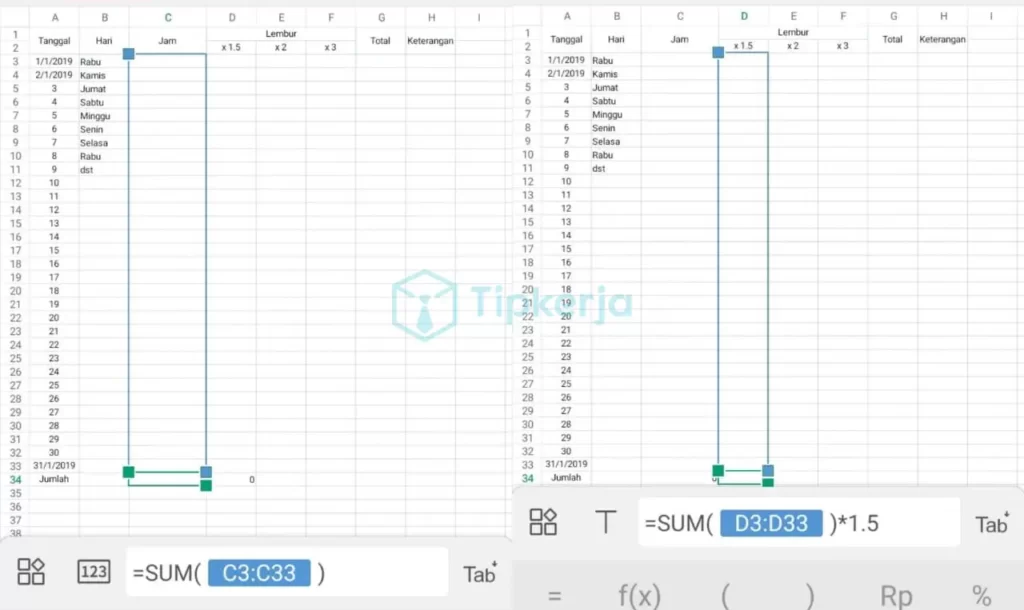
Ada 10 langkah yang bisa Anda ikuti terkait cara bikin slip gaji lewat HP menggunakan WPS Office. Berikut langkah-langkahnya:
- Download dan jalankan aplikasi WPS Office yang ada di HP
- Pada halaman awal, klik tanda plus (+) yang ada di sebelah kanan bawah
- Pilih lembar bentang baru yang iconnya S
- Buat kolom dengan jumlah kolom menyesuaikan. Misalnya, Anda ingin membuat kolom untuk kurang lebih satu bulan, maka buatlah kolom ke bawah (vertikal) dengan memberi nomor selama satu bulan (31 hari) dan secara horizontal dari kolom A hingga H dengan isian sebagai berikut:
- A1 diisi tanggal
- B1 diisi hari
- C1 diisi jam
- D1 diisi lembur
- D2 diisi x1.5
- E2 diisi x2
- F2 diisi x3
- G1 diisi total
- H1 diisi keterangan
- Buatlah bingkainya
- Rapihkan formatnya dengan
- Sorot mulai dari A1 A2 sampai H2 dan pilih center text
- Sorot mulai dari A1 A2 dan klik merge (gabung)
- Begitupun dengan B1 B2, C1 C2, D1 E1 F1, G1 G2, dan H1 H2
- Isi kolom ‘tanggal’ mulai dari tanggal 1 di kolom A3 dan seterusnya selama satu bulan penuh
- Isi kolom ‘hari’ sesuai tanggal selama satu bulan penuh
- Pada kolom akhir tanggal dan hari atau A34 dan B34, tulis jumlah dan merge
- Jumlahkan masing-masing kolom:
- Isi rumus di kolom jam (bagian akhir) dengan =SUM(C3:C33).
- Isi rumus di kolom lembur x 1.5 dengan =SUM(D3:D33)*1.5.
- Isi rumus di kolom lembur x 2 dengan =SUM(E3:E33)*2.
- Begitupun dengan kolom lembur x 3.
NB: untuk Anda yang terbiasa menggunakan Microsoft Excel di laptop, kurang lebih pembuatannya sama dengan saat Anda membuat kolom di Microsoft Excel di laptop tersebut.
Baca Juga: Contoh Slip Gaji PNS
2. Cara Bikin Slip Gaji lewat HP dengan Cara Mengedit Template
Selain cara bikin slip gaji lewat HP dengan membuatnya dari awal, Anda pun bisa hanya dengan mengedit dokumen slip yang sudah ada sebelumnya. Caranya adalah sebagai berikut:
- Download contoh Slip Gaji Karyawan
- Jalankan aplikasi WPS Office
- Di halaman depan, klik ikon berkas dan bukalah dokumen slip yang ingin Anda edit
- Setelah dokumen slip terbuka, editlah mana saja isian yang perlu di edit
- Selesai.
Proses mengedit slip yang sudah ada sebelumnya ini adalah proses yang lebih mudah daripada harus membuat slip gaji dari awal.
Karena, Anda sudah tidak perlu menyesuaikan akan Anda bentuk seperti apa. Karena, pada dasarnya untuk membuat slip seperti ini, tergantung pada kebutuhan perusahaan dan atau pegawai yang bersangkutan, asalkan format-formatnya tidak diabaikan.
3. Cara Bikin Slip Gaji lewat HP dengan Aplikasi Pihak Ketiga
Disamping Anda membuat slip penghasilan dari awal atau mengedit slip penghasilan yang sudah ada, Anda pun bisa memanfaatkan aplikasi pembuatan slip penghasilan secara mudah. Lantaran, biasanya perusahaan-perusahaan juga menggunakan aplikasi untuk membuatnya.
Contoh aplikasinya adalah Aplikasi SleekrHR – Software Payroll HR. Aplikasi ini sudah diunduh lebih dari 10.000 pengguna Andoroid (Google PlayStore) maupun iOS (AppStore). Maka tak heran, ribuan karyawan di Indonesia telah mempercayainya. Beberapa fitur unggulannya antara lain:
- Anda bisa menghitung payroll secara otomatis, bahkan menghitung pajak (PPh 21 hingga SPT), klaim, lembur, absesnsi, database staff dan BPJS secara lengkap setiap bulannya.
- Anda bisa mengirim slip ini langsung setelah payroll dihitung.
- Terdapat riwayat slip lengkap setiap bulannya.
- Keamanannya terjamin. Hanya admin yang memiliki akses dan peran tertentu yang bisa mengaksesnya. Apalagi untuk akun pribadi, aplikasii ini dilengkapi dengan password masing-masing karyawan.
Jadi, daripada para HR Manager terlalu banyak menghabiskan waktu untuk mengerjakan slip penghasilan apalagi menggunakan cara-cara manual.
Lebih baik menggunakan cara otomatis seperti ini, pekerjaan semakin ringan. Serta, kesalahan penginputan bisa diminimalisir. Bagaimanapun, sudah banyak orang yang memanfaatkan aplikasi yang bisa bekerja otomatis seperti ini untuk membantu pekerjaan.
Itulah cara bikin slip gaji lewat HP menggunakan WPS Office (membuat dan mengedit), serta menggunakan aplikasi pihak ketiga yang perlu Anda tahu. Kerjaan semakin mudah karena ada aplikasi otomatis dan perangkat kecil (HP) yang multifungsi. Tanpa laptop, slip tersebut pun bisa Anda dapatkan.
